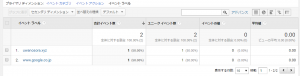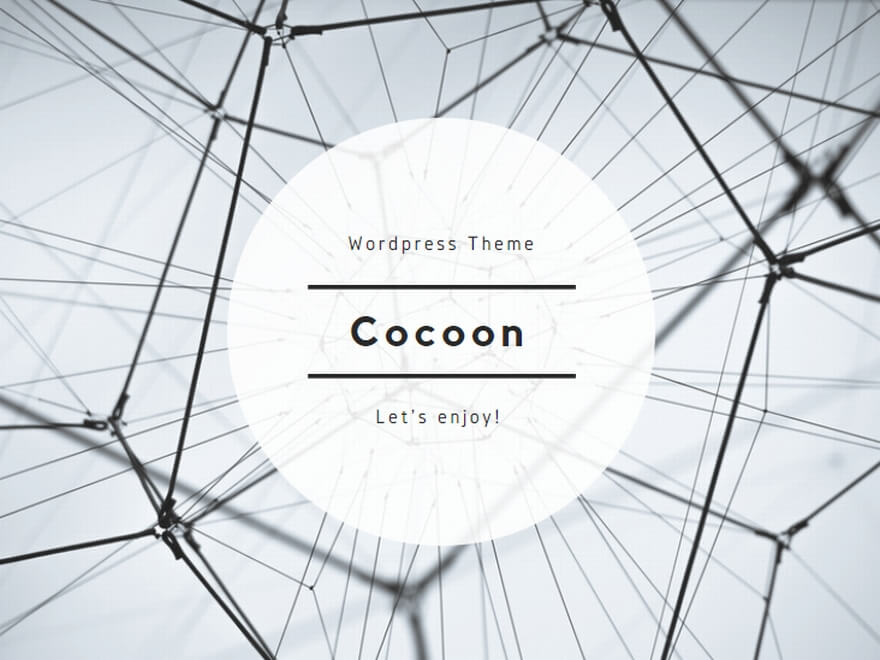今回は、リンクのクリック回数やダウンロード回数を Google Analytics で簡単に確認できるようにするためのプラグイン「WP Google Analytics Events」を紹介します。
インストールと設定手順は以下のとおりです。
(1) WordPress のダッシュボードの [プラグイン] → [新規追加] で、「WP Google Analytics Events」を検索します。
(2) 「今すぐインストール」をクリックします。
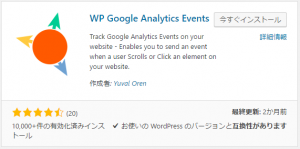
(3) 「有効化」をクリックします。
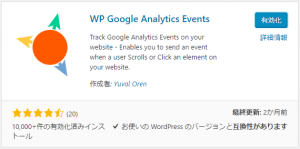
(4) グーグルアナリティクスの [管理] → [トラッキング情報] → [トラッキングコード]で確認した「UA」から始まるトラッキングIDを、ワードプレスの [WP GA Events] → [General Settings]タブの「Google Analytics Identifier」に入力します。
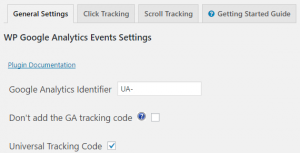
(5) ワードプレスの [WP GA Events] → [Click Tracking]タブの「Element Name」「Event Category」「Event Action」「Event Label」を設定します。
「Element Name」はHTMLのid、class属性名です。
「Event Category」はLinkやDownloadなどを設定するのが一般的です。
「Event Action」はclickや、ファイルダウンロードであればpdf、zipなどと設定するのが一般的です。
「Event Label」は、今回は「uwanosora.xyz」「www.google.co.jp」と設定しました。
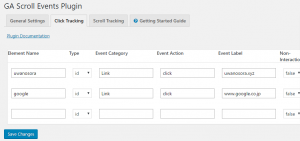
(6) 今回は、以下の2つのリンクを測定します。
| <a id=”uwanosora” href=”https://uwanosora.xyz/”>ねむくて、ねむくて・・・うわのそら</a> <a id=”google” href=”http://www.google.co.jp”>Google</a> |
以下が、実際のリンクです。
(7) 上記のリンクをクリックすると、グーグルアナリティクスの [リアルタイム] → [イベント] で以下のように確認できます。
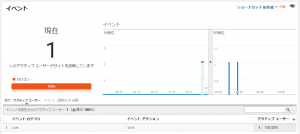
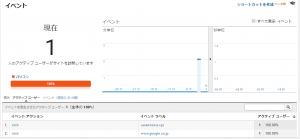
(8) 過去のイベントは、グーグルアナリティクスの [行動] → [イベント] → [上位のイベント] → [イベントラベル] で確認します。